আসসালামু আলাইকুম, আবারও স্বাগতম আজকের পোষ্টে। ভাল থাকুন ও ভাল রাখুন আপনার পাশের মানুষটিকে। এবার আপনাদের জন্য Windows 7 Boot Screen এর কিছু টিপস নিয়ে এলাম। তাহলে দেখুন পচন্দ হয় কিনা টিপসগুলো। 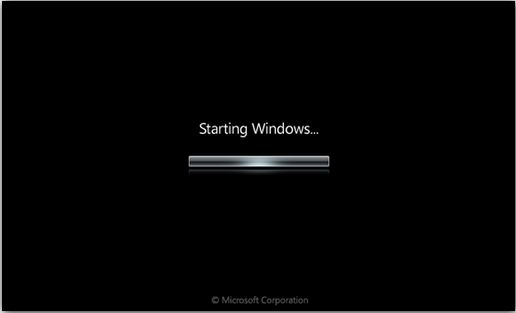





 (Requires .NET Framework 4.0)
(Requires .NET Framework 4.0)





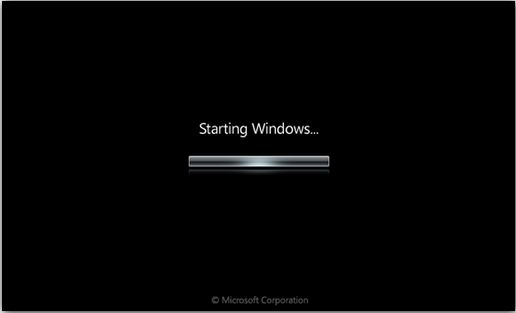
Windows 7 Boot Screen Animation কিভাবে পরিবর্তন করবেন?
উইন্ডোজ ৭ এর বুট স্ক্রীণ এনিমেশন পরিবর্তন করার জন্য আপনাকে একটি টুলস ব্যবহার করতে হবে। টুলসটির নাম Windows 7 Boot Updater. আমি যেটা দিব সেটা হল এর পোর্টেবল ভার্সন।
- প্রথমে টুলসটি as admin দিয়ে রান করান।

- এবার Select Animation থেকে আপনার পচন্দের boot animation images সিলেক্ট করুন।

- Text নামের বক্সটি আনচেক করুন।

- এবার Go! বাটনে ক্লিক করুন। এরপর কিছুক্ষণ অপেক্ষা করুন।
- Click OK.

- এবার আপনার পিসি রিস্টার্ট করুন।

 (Requires .NET Framework 4.0)
(Requires .NET Framework 4.0)কিভাবে এনিমেশন বাদ দিয়ে শুধু লেখা দেখাবেন বুট স্ক্রীণেঃ

- প্রথমে এখান থেকে ফাইলটি ডাউনলোড করে Extract করুন।
- এবার Windows 7 Boot Updater ডাউনলোড করুন। প্রথমে টিপসের ডাউনলোড লিংক থেকে।
- Select Animation থেকে প্রথমে Extract করা ফোল্ডারটি দেখিয়ে দিন।

- Text বক্সটি আনচেক করুন।
 এবার Go! বাটনে ক্লিক করুন। এরপর কিছুক্ষণ অপেক্ষা করুন।
এবার Go! বাটনে ক্লিক করুন। এরপর কিছুক্ষণ অপেক্ষা করুন।- Click OK.

- এবার পিসি রিস্টার্ট করুন। আর ফলাফল দেখুন।
- আর যদি আগের মতো করতে চান, তাহলে এই লিংকে যান।
কোন কিছু ছাড়াই বুট স্ক্রীণ নেয়াঃ
- Start Menu —> Search —-> MSCONFIG লিখে এন্টার করুন।

- Boot tab এ ক্লিক করুন।

- No GUI boot তে ক্লিক করুন।

- এবার OK বাটনে ক্লিক করুন।

- এবার আপনার পিসি রিস্টার্ট করুন। তাহলেই দেখুন আপনি কি করেছেন এতক্ষণ

Animated Windows 7 Boot Screens কালেকশান
এবার আপনাদের জন্য নিয়ে এলাম কয়েকটি Animated Windows 7 Boot Screens কালেকশান। আশা করি এগুলো আপনাদের পচন্দ হবে। যেটা পচন্দ সেটার উপর মাউসের একটি ক্লিক বসিয়ে দিন।
 | 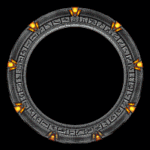 | 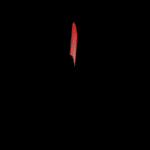 |  |
 |  |  |  |
 |  |  |  |
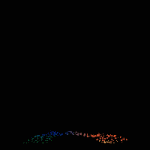 |  |  |  |
সবাইকে অনেক অনেক ধন্যবাদ। ভাল থাকুন, আল্লাহ হাফেজ………..